Доделите Мац апликацијама за отварање у одређеном радном простору или свим просторима
Тхе Мац оперативни систем подразумевано садржи један простор радне површине, али корисници могу успоставити више простора радне површине који су идентификовани као Десктоп 1, Десктоп 2 итд. Сви простори на радној површини доступни су преко иконе контроле мисије на Доцк-у. Можете изабрати да одредите на којој од десктопа (или на свим њима) се свака апликација отвара. Ова функција је корисна за људе који користе више простора за одређене намене. На пример, радна површина која се првенствено користи за рад са кореспонденцијом може имати отворене пошту, контакте и подсетнике. Можда би простор за рад са фотографијама био дом за Пхотосхоп, Отвор бленде, или Аппле-а Фотографије апликација.
Начин на који организујете и користите простор на радној површини зависи од вас, али док радите са радним површинама у Контроли мисије, вероватно ћете наићи на апликације које желите да отворите у свим вашим активним простори. Можете да подесите апликације да се отварају у свим просторима тако да када прелазите са једне радне површине на другу, исте апликације су доступне на свим њима, поред оних које сте доделили одређеним радним површинама.
Информације о овом чланку се односе на следеће оперативне системе: мацОС Цаталина (10.15), мацОС Мојаве (10.14), мацОС Хигх Сиерра (10.13), мацОС Сиерра (10.12), ОС Кс Ел Цапитан (10.11), ОС Кс Иосемите (10.10), ОС Кс Маверицкс (10.9), ОС Кс Моунтаин Лион (10.8) и ОС Кс Лион (10.7).
Подешавање више простора на радној површини
Да бисте прво могли да доделите апликацију простору, потребно је да подесите више простора на радној површини. Ово радите помоћу контроле мисије. Да бисте свом Мац-у додали више простора на радној површини:
-
Кликните Контрола мисије икона у Доцк да бисте отворили размакницу на врху Мац екрана.
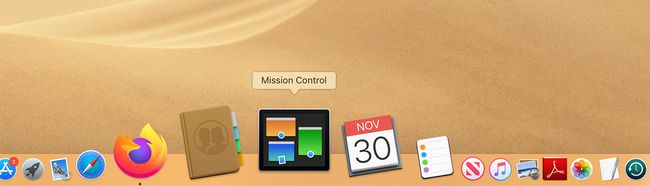
-
Кликните знак плус крајње десно од траке за размаке да бисте додали додатне просторе на радној површини.
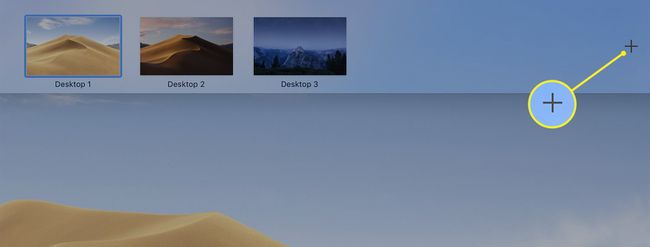
Да бисте се пребацивали између више радних површина, кликните на Контрола мисије икона на Доцк-у и изаберите жељену радну површину на траци за размаке која се појављује на врху екрана.
Након што подесите више простора на радној површини, можете доделити апликацији да се појави на једном или свим вашим радним површинама када се отвори. Његова икона мора да се појави на Доцк-у да бисте је доделили, али не мора да остане на Доцк-у након што је додељена. Можете да уклоните додељену апликацију са Доцк-а, а она се и даље отвара на радној површини или у просторима којима је доделите, без обзира на то како покренете апликацију.
Покрените апликацију у свим просторима радне површине
Ако желите да се апликација појављује на свим вашим радним површинама кад год је отворите:
Кликните десним тастером миша на икону Доцк апликације за коју желите да буде доступна на сваком радном простору који користите.
-
У искачућем менију изаберите Опције.
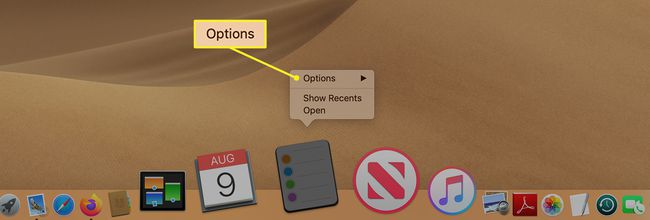
-
Изабери Сви Десктопс у подменију.
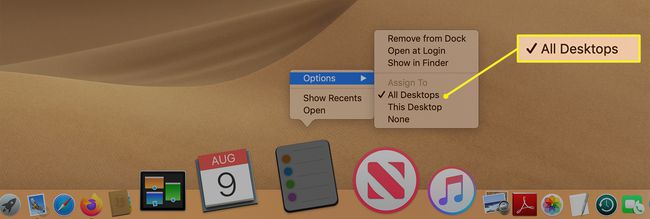
Следећи пут када покренете апликацију, она се отвара на свим вашим радним површинама.
Ако се касније предомислите и желите да уклоните изабрану апликацију са свих радних површина, кликните десним тастером миша на икону Доцк за апликацију и изаберите Опције > Ниједан да га уклони. Затим, следећи пут када покренете апликацију, она се отвара само у тренутно активном радном простору.
Доделите апликацију одређеном радном простору
Када желите да доделите апликацију одређеном радном простору, а не свима њима:
Идите на радну површину на којој желите да се апликација појави. Ако то није тренутна радна површина коју користите, отворите Контрола мисије и кликните на жељени простор на радној површини у размацима при врху екрана.
Кликните десним тастером миша на Доцк икона апликације коју желите да доделите тренутном радном простору.
-
У искачућем менију изаберите Опције.
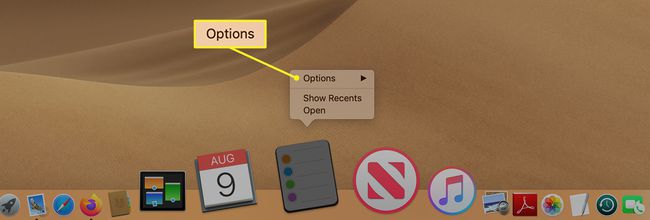
-
Кликните Ова радна површина у подменију.
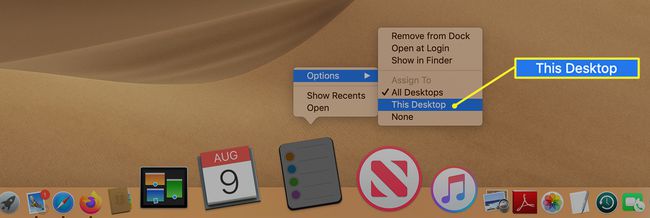
Додељивање апликација одређеним просторима или свим просторима може вам помоћи да одржите уредну радну површину и креирате бољи ток посла.
